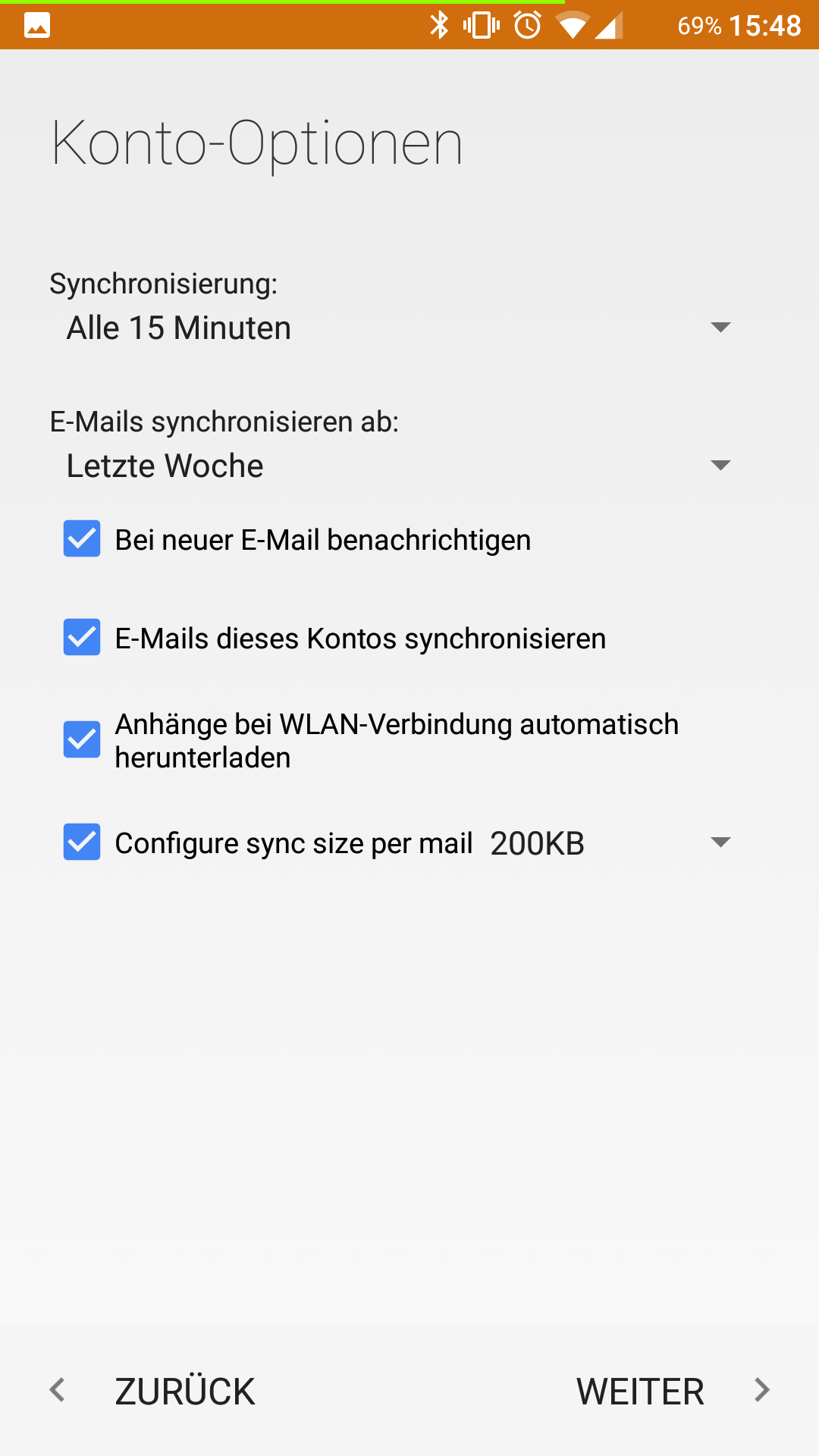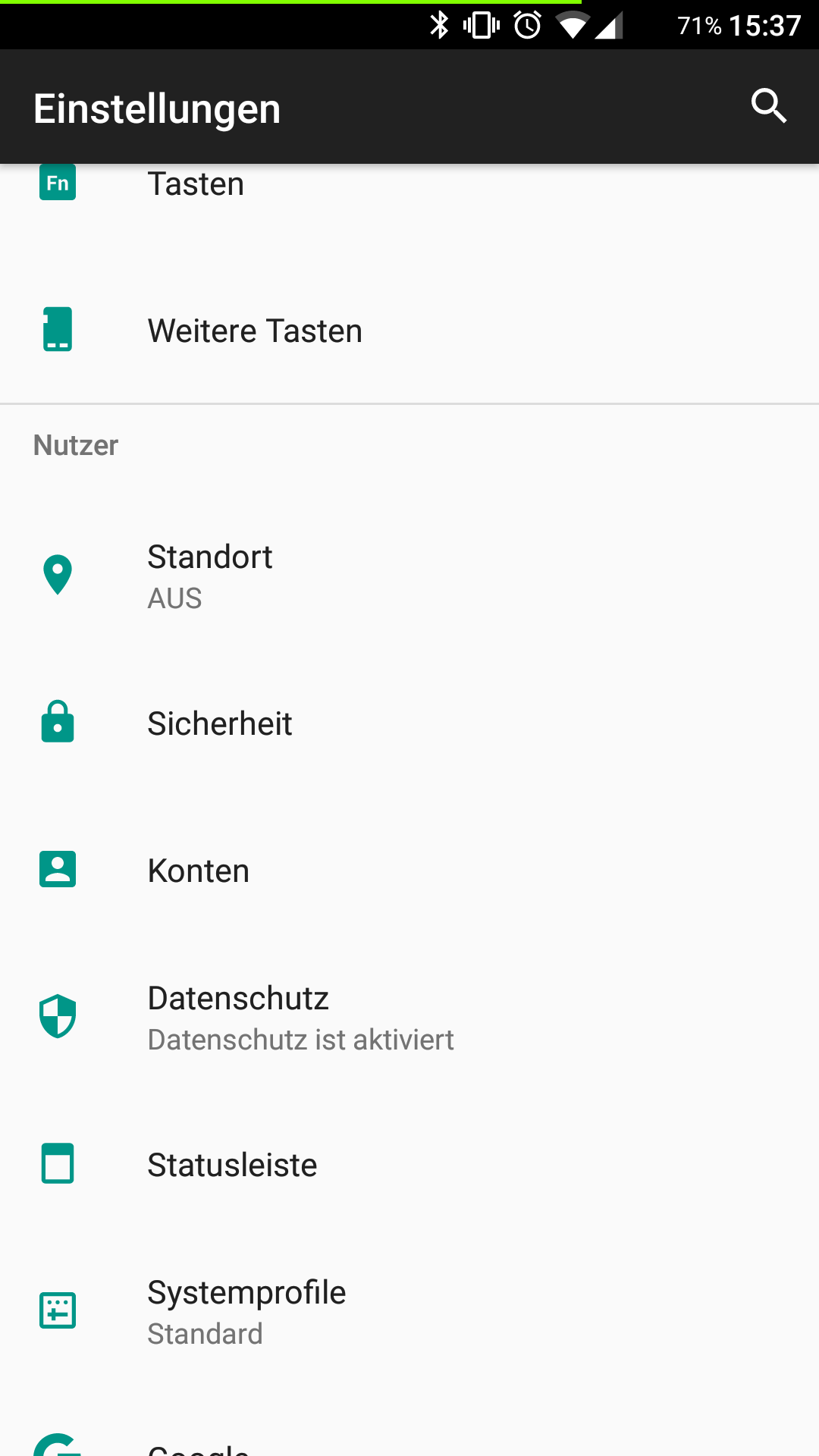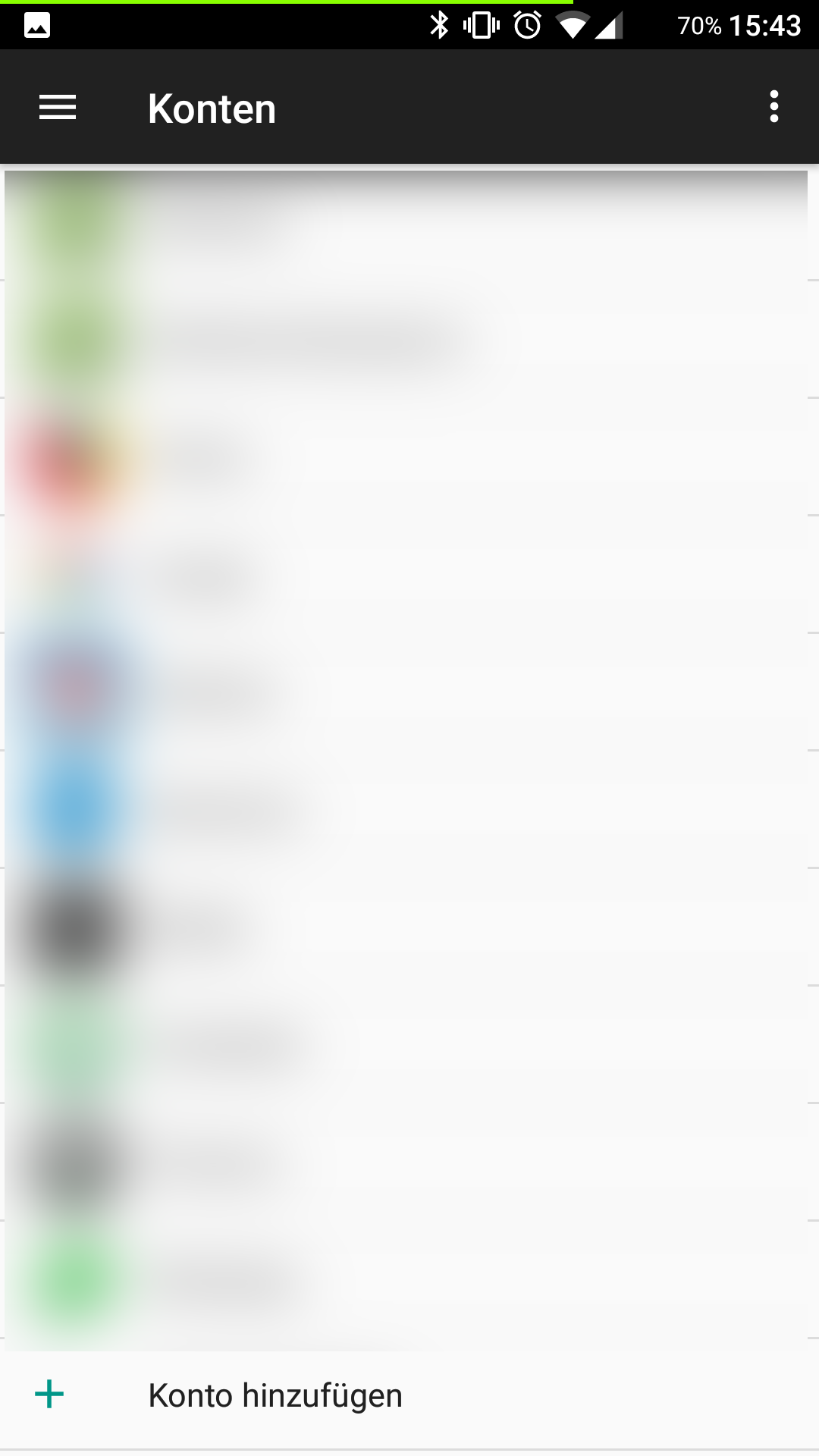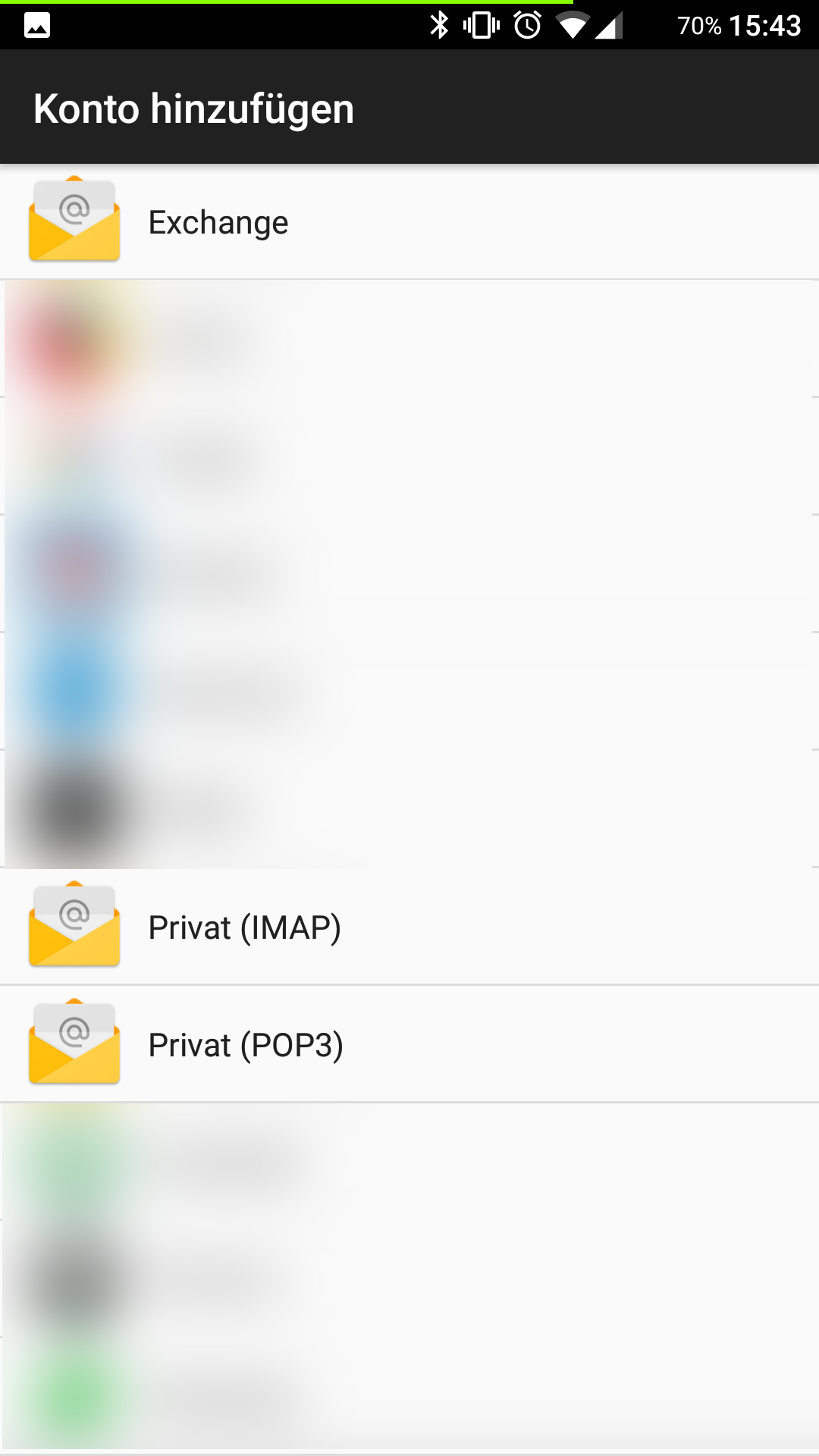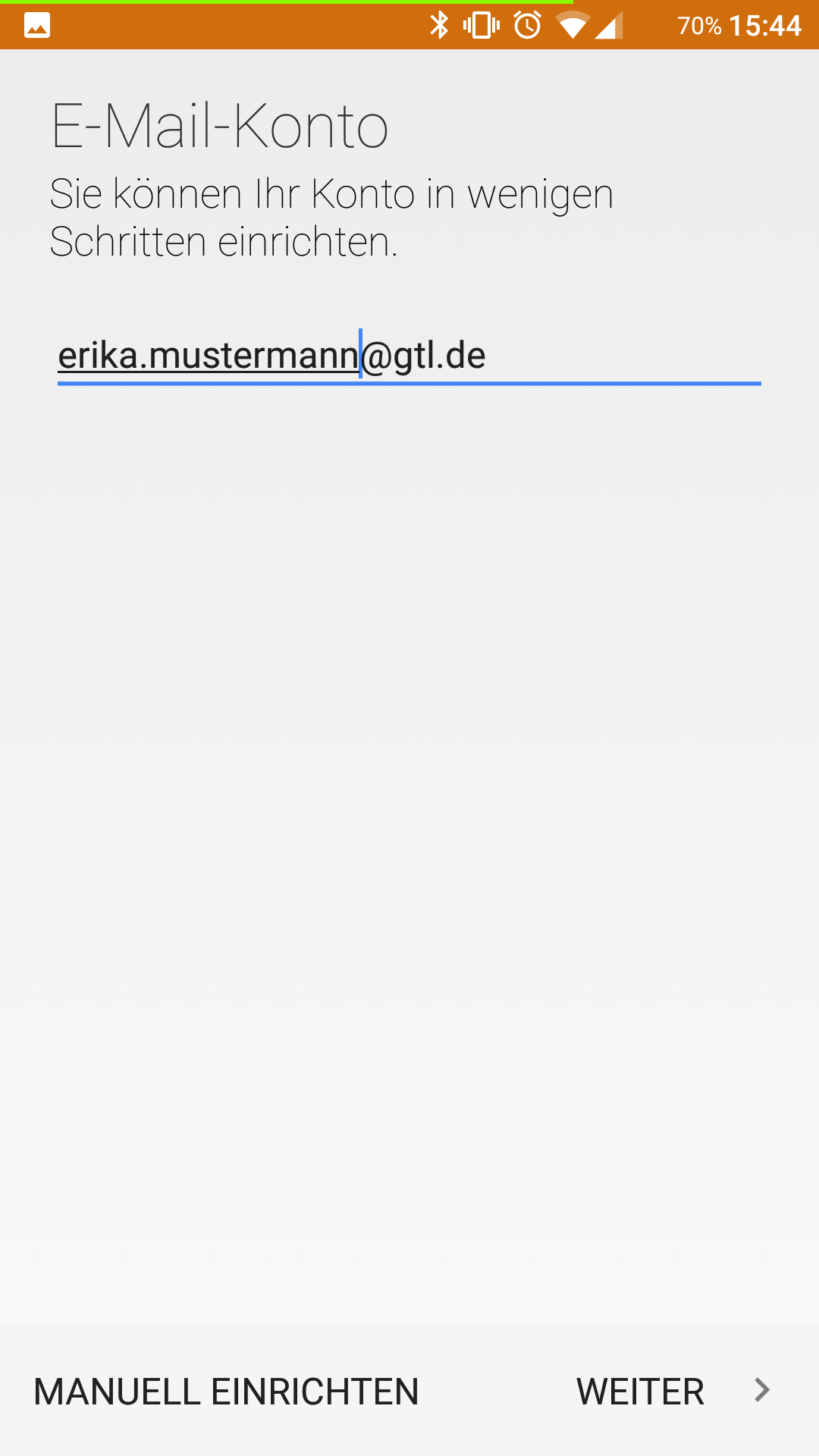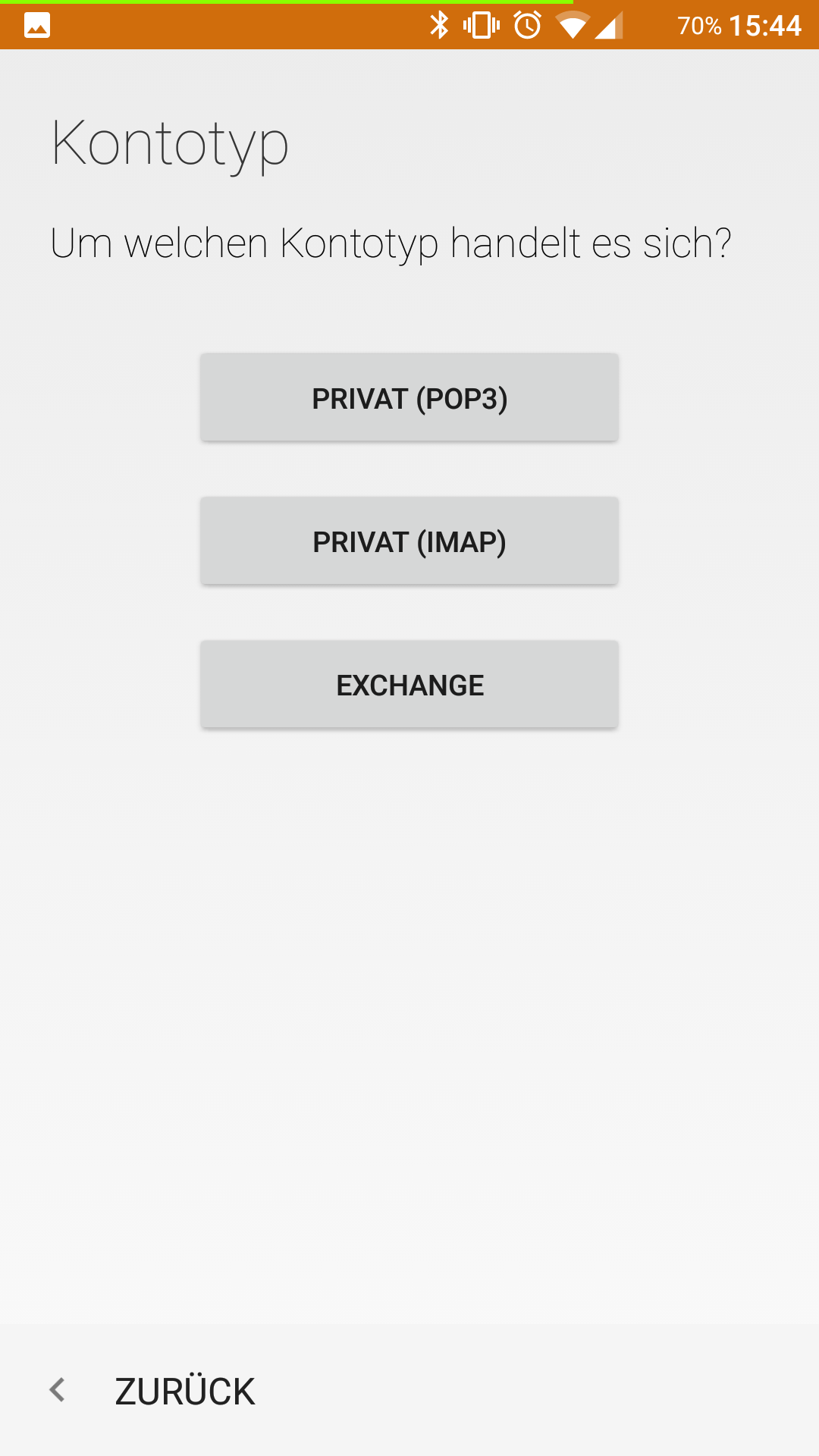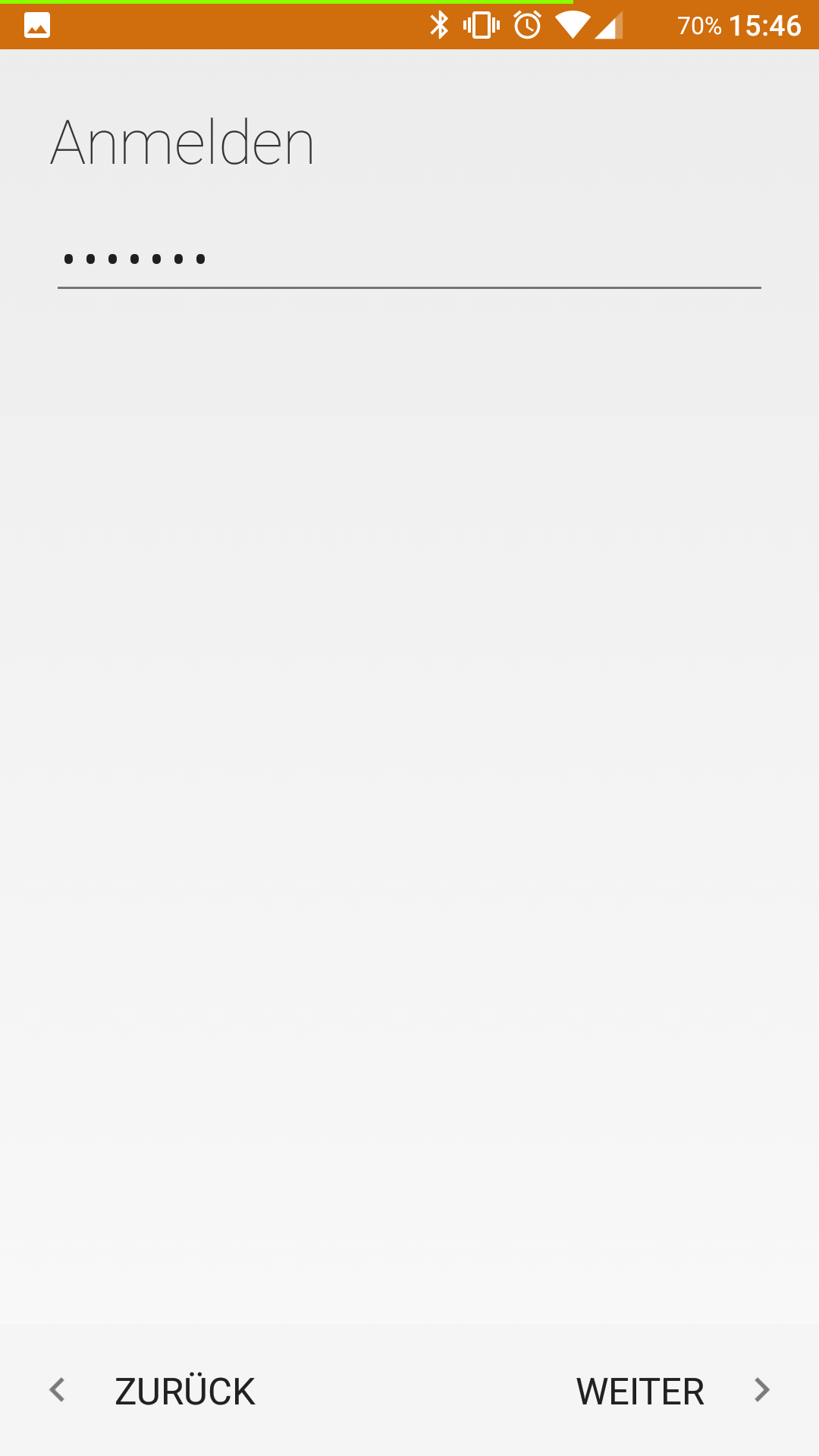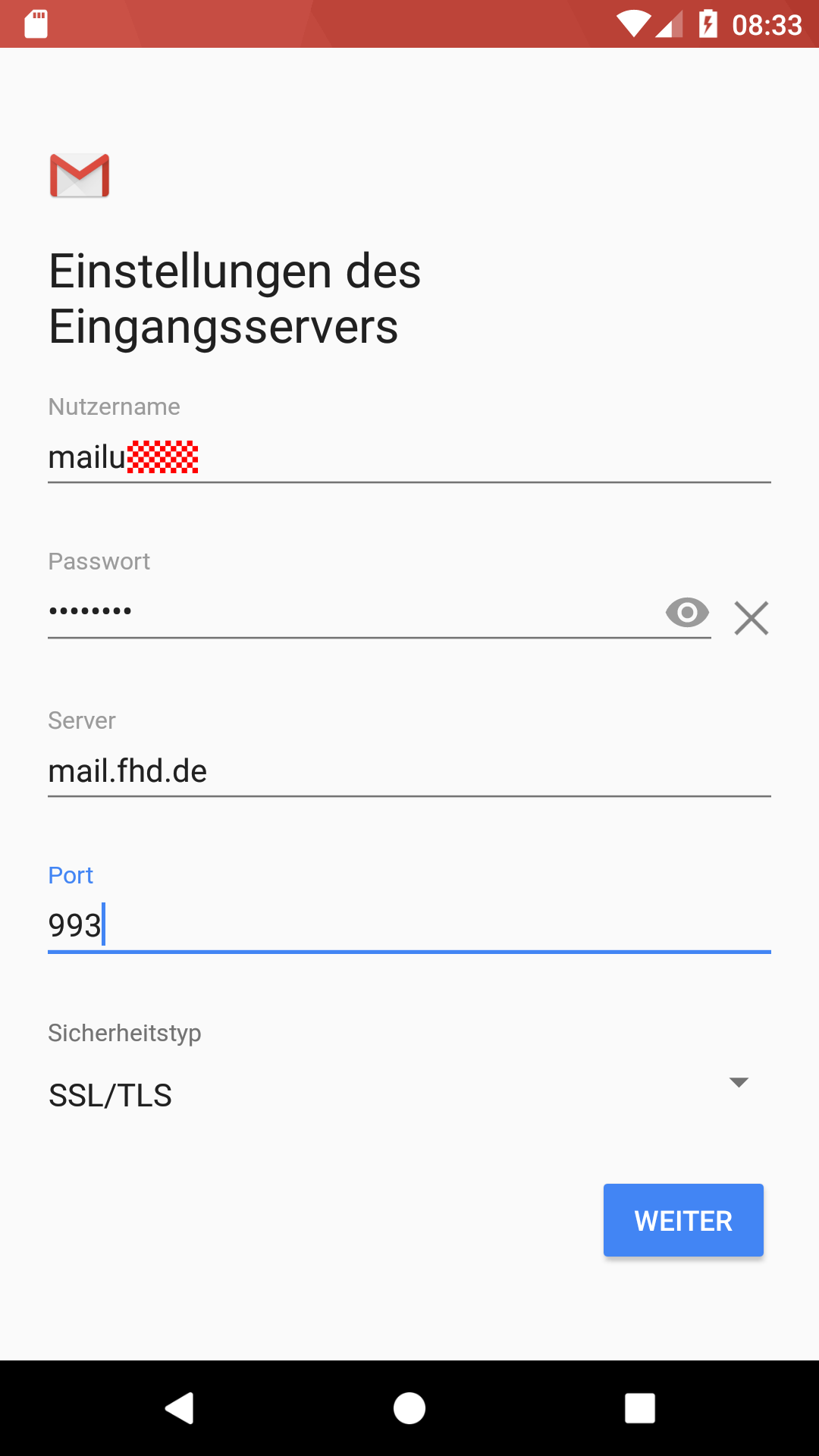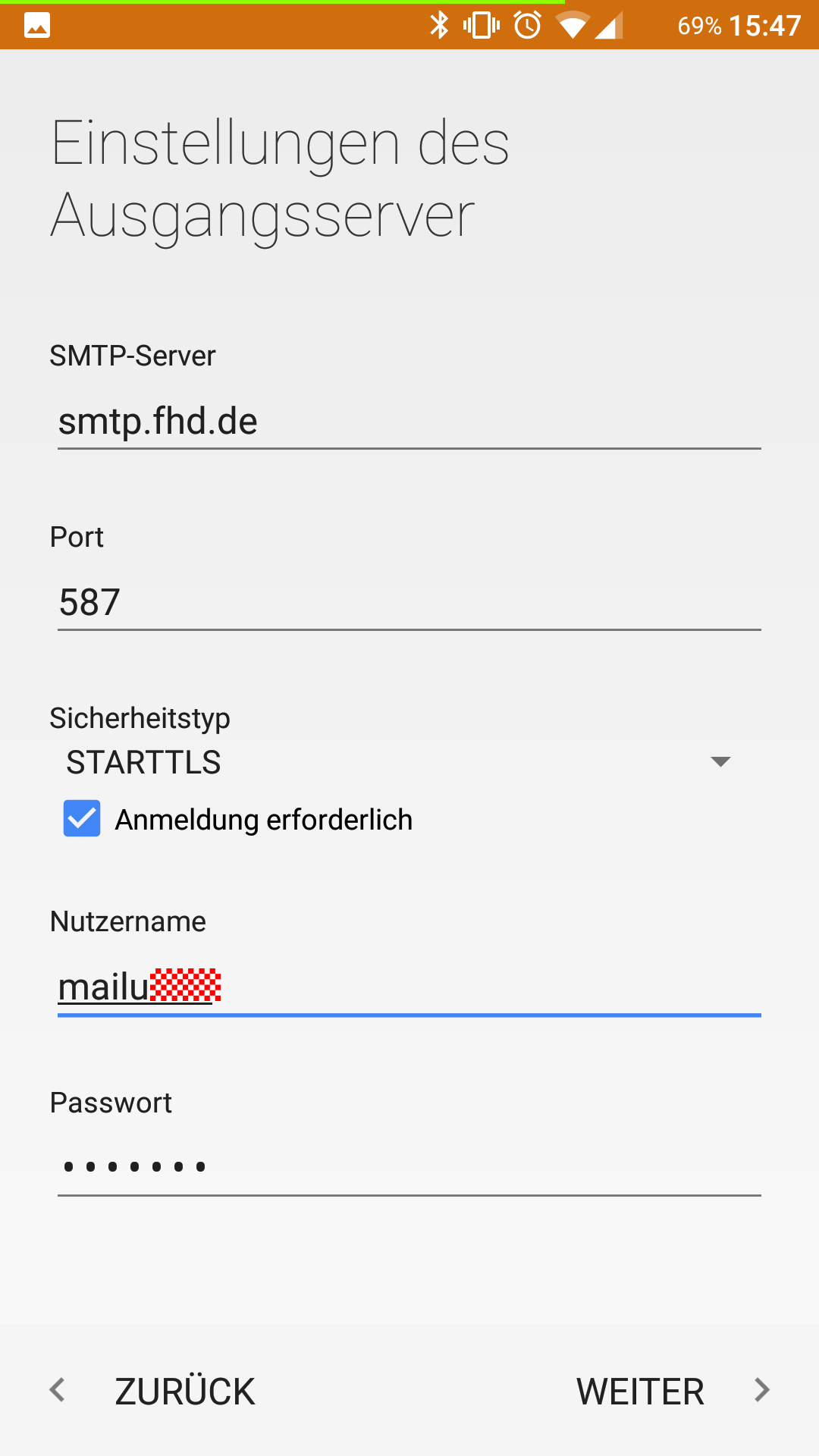| WICHTIGER HINWEIS: | Jenach Android-Version und Hersteller kann sich das Einstellungslayout als auch die Konfiguration von dem abweichen was unten beschreiben ist! |
- Öffnen Sie die Einstellungen um Scrollen Sie runter bis zum Reiter Konten.
-
Sie sehen jetzt eine Übersich mit Diensten bei denen Sie sich angemeldet haben.
Scrollen Sie bitte ganz nach unten bis die option Konto hinzufügen erscheint. - Sie sehen eine Auswahlliste von Diensten für die Sie sich anmelden können. Wählen Sie hier Privat (IMAP) oder Privat (IMAP) aus. Wir empfehlen Ihnen IMAP zu nutzen
- Ggeben Sie Ihe E-Mail-Adresse ein und klicken auf weiter.
- Hier werden Sie nochmal das gleiche wie im 3. Schritt gefragt und demnach wählen Sie bitte PRIVAT (IMAP) aus.
- Geben Sie das Passwort ein.
-
Beim Eingangsserver müssen folgende Einstellungen vorgenommen werden:
Geben Sie Ihren Nutzernamen ein und tragen Sie als Server mail.fhd.de ein.
Der Port muss auf 993 stehen und der Sicherheitstyp auf SSL/TLS.
Tippen Sie anschließend auf weiter. -
Beim Ausgangsserver müssen folgende Einstellungen vorgenommen werden:
Als SMTP-Server geben Sie smtp.fhd.de ein. Der Port muss auf 587 eingestellt werden.
Der Sicherheitstyp muss auf STARTTLS gestellt werden.
Tippen Sie nun auf weiter. -
Klicken Sie auf weiter um die Einrichtung abzuschließen.